164
عدد المشاهدات
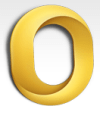 لقد ألقينا مؤخرًا نظرة على الجديد في Microsoft Office 2011 لنظام التشغيل Mac. أكبر عنصر جديد في القائمة هو Outlook ، ولا يوجد إصدار PC-version-wannabe. يحتوي Outlook for Mac على كل ما ستجده في إصدار Windows ، وهو مصمم بواجهة مستخدم أنيقة وفعالة. ومع ذلك ، للتنقل في واجهة المستخدم بسرعة ، ستحتاج إلى معرفة مفاتيح الاختصار!
لقد ألقينا مؤخرًا نظرة على الجديد في Microsoft Office 2011 لنظام التشغيل Mac. أكبر عنصر جديد في القائمة هو Outlook ، ولا يوجد إصدار PC-version-wannabe. يحتوي Outlook for Mac على كل ما ستجده في إصدار Windows ، وهو مصمم بواجهة مستخدم أنيقة وفعالة. ومع ذلك ، للتنقل في واجهة المستخدم بسرعة ، ستحتاج إلى معرفة مفاتيح الاختصار!
ها هم هنا إذا لاحظت القليل من المفقودين ، يرجى إبلاغي حتى أتمكن من إضافتهم إلى القائمة!
| عمل | مفاتيح الاختصار |
| بدء تشغيل Outlook دون تشغيل الجداول الزمنية أو محاولة الاتصال بخادم البريد. استخدم هذا الخيار لمنع تلقي أخطاء الاتصال عند استخدام Outlook أثناء عدم الاتصال بالشبكة. | SHIFT (عند بدء تشغيل Outlook) |
| افتح أداة قاعدة البيانات أثناء إغلاق Outlook | اضغط مع الاستمرار على مفتاح OPTION ، ثم انقر فوق رمز Outlook في Dock. |
| حفظ عنصر | ⌘ + S |
| طباعة عنصر | ⌘ + ص |
| التراجع عن الإجراء الأخير | Z + Z |
| إعادة الإجراء الأخير | Y + Y |
| تصغير النافذة النشطة | ⌘ + م |
| قم بإنشاء مجلد جديد في جزء التنقل | SHIFT + ⌘ + N |
| إخفاء جزء القراءة أو إظهاره على اليمين | ⌘+ |
| إخفاء جزء القراءة أو إظهاره أدناه | SHIFT + ⌘ + |
| انقل العنصر المحدد إلى مجلد مختلف | SHIFT + ⌘ + M. |
| انسخ العنصر المحدد إلى مجلد مختلف | SHIFT + ⌘ + C |
| حدد كافة العناصر في قائمة العناصر ، إذا كانت قائمة العناصر هي الجزء النشط | ⌘ + أ |
| قم بتصغير أو توسيع الشريط | OPTION + ⌘ + R |
| إخفاء Outlook | ⌘ + H |
| قم بإنهاء Outlook | ⌘ + س |
| عمل | مفاتيح الاختصار |
| انتقل إلى عرض البريد | ⌘+1 |
| انتقل إلى طريقة عرض التقويم | ⌘+2 |
| انتقل إلى عرض جهات الاتصال | ⌘+3 |
| انتقل إلى عرض المهام | ⌘+4 |
| اذهب الى مشاهدة Notes | ⌘+5 |
| افتح نافذة التقدم أو اجعلها النافذة النشطة | ⌘+7 |
| افتح سجل الأخطاء أو اجعله النافذة النشطة | ⌘+8 |
| افتح يومي | ⌘+9 |
| افتح نافذة بحث جهات الاتصال | ⌘+0 |
| افتح شاشة التفضيلات | COM + COMMA (،) |
| افتح متصفح الوسائط | كنترول + ⌘ + م |
| التنقل للأمام عبر النوافذ المفتوحة | ⌘ + TILDE (~) |
| قم بالدوران من خلال النوافذ المفتوحة | SHIFT + ⌘ + TILDE (~) |
| أغلق النافذة النشطة | ⌘ + W |
| افتح العنصر المحدد | ⌘ + O |
| الانتقال للأمام عبر المربعات في مربع حوار | التبويب |
| انتقل للخلف عبر المربعات في مربع حوار | SHIFT + TAB |
| عمل | مفاتيح الاختصار |
| قم بإجراء بحث أساسي في Outlook | OPTION + ⌘ + F |
| قم ببحث متقدم في Outlook | SHIFT + ⌘ + F |
| ابحث عن نص داخل عنصر | ⌘ + F |
| ابحث عن المثيل التالي للنص الذي بحثت عنه في عنصر | ⌘ + G |
| ابحث عن المثيل السابق للنص الذي بحثت عنه في عنصر | SH + SHIFT + G |
| إلغاء البحث قيد التقدم | ⌘ + فترة (.) |
| عمل | مفاتيح الاختصار |
| قم بإنشاء رسالة جديدة | N + N |
| أرسل الرسالة المفتوحة | ⌘ + العودة |
| أرسل جميع الرسائل في صندوق الصادر واستقبل جميع الرسائل الواردة | ⌘ + K |
| أرسل جميع الرسائل في صندوق الصادر | SHIFT + ⌘ + K |
| احفظ الرسالة المفتوحة وخزنها في مجلد المسودات | ⌘ + S |
| أضف مرفقًا للرسالة المفتوحة | ⌘ + E |
| افتح مربع الحوار تدقيق إملائي وتدقيق نحوي | COL + كولون (:) |
| تحقق من أسماء المستلمين في الرسائل المفتوحة | كنترول + ⌘ + سي |
| قم بالرد على مرسل الرسالة ، أو إذا كانت الرسالة من قائمة بريدية ، فقم بالرد على القائمة البريدية | ⌘ + R |
| الرد على الجميع | SHIFT + ⌘ + R |
| قم بإعادة توجيه الرسالة | ⌘ + J |
| افتح الرسالة المحددة في نافذة منفصلة | ⌘ + O |
| امسح العلم للرسالة المحددة | OPTION + ⌘ + APOSTROPHE (") |
| ضع علامة على الرسالة المحددة كبريد غير هام | SH + SHIFT + J |
| ضع علامة على الرسالة المحددة على أنها ليست بريدًا غير هام | SH + SHIFT + OPTION + J |
| اعرض الرسالة السابقة | كنترول + [ |
| اعرض الرسالة التالية | كنترول +] |
| انقل الرسالة المحددة إلى مجلد | SHIFT + ⌘ + M. |
| إنقاص حجم عرض النص في رسالة مفتوحة أو في جزء القراءة | Y + واصلة (-) |
| قم بزيادة حجم عرض النص في رسالة مفتوحة أو في جزء القراءة | ⌘++ |
| قم بالتمرير لأسفل إلى شاشة النص التالية أو ، إذا كنت في نهاية الرسالة ، قم بعرض الرسالة التالية | مفتاح المسافة |
| قم بالتمرير إلى شاشة النص السابقة أو ، إذا كنت في بداية الرسالة ، قم بعرض الرسالة السابقة | SHIFT + مفتاح المسافة |
| حذف الرسالة المحددة | حذف |
| احذف الرسالة الحالية ، وإذا كانت نافذة الرسالة مفتوحة ، فأغلقها | ⌘ + حذف |
| وضع علامة على الرسائل المحددة كمقروءة | ⌘ + T. |
| ضع علامة على الرسائل المحددة على أنها غير مقروءة | SHIFT + ⌘ + T |
| اجعل جميع الرسائل في مجلد كمقروءة | OPTION + ⌘ + T. |
| عمل | مفاتيح الاختصار |
| حدد موعدًا جديدًا | N + N |
| افتح حدث التقويم المحدد | ⌘ + O |
| حذف حدث التقويم | حذف |
| تبديل العرض لتضمينه اليوم | ⌘ + T. |
| افتح منتقي تاريخ العرض | SHIFT + ⌘ + T |
| في عرض اليوم ، انتقل إلى اليوم السابق. في مشاهدات الأسبوع وأسبوع العمل ، انتقل إلى الأسبوع السابق. في عرض الشهر ، انتقل إلى الشهر السابق. | ⌘ + سهم لليسار |
| في عرض اليوم ، انتقل إلى اليوم التالي. في الأسبوع وطرق عرض الأسبوع ، انتقل إلى الأسبوع التالي. في عرض الشهر ، انتقل إلى الشهر التالي. | ⌘ + سهم لليمين |
| عمل | مفاتيح الاختصار |
| إنشاء جهة اتصال جديدة | N + N |
| احفظ وأغلق جهة اتصال | ⌘ + العودة |
| افتح جهة الاتصال المحددة | ⌘ + O |
| حذف جهة الاتصال | حذف |
| أغلق جهة الاتصال المفتوحة الحالية وافتح جهة الاتصال السابقة | كنترول + [ |
| أغلق جهة الاتصال المفتوحة الحالية وافتح جهة الاتصال التالية | كنترول +] |
| عمل | مفاتيح الاختصار |
| قم بإنشاء مهمة جديدة | N + N |
| احفظ وأغلق المهمة | ⌘ + العودة |
| افتح المهمة المحددة | ⌘ + O |
| احذف المهمة | حذف |
| أغلق المهمة الحالية المفتوحة وافتح المهمة السابقة في قائمة المهام | كنترول + [ |
| أغلق المهمة الحالية المفتوحة وافتح المهمة التالية في قائمة المهام | كنترول +] |
| عمل | مفاتيح الاختصار |
| قم بإنشاء ملاحظة جديدة | N + N |
| افتح الملاحظة المحددة | ⌘ + O |
| حذف الملاحظة | حذف |
| أغلق الملاحظة المفتوحة الحالية وافتح الملاحظة السابقة في قائمة الملاحظات | كنترول + [ |
| أغلق الملاحظة المفتوحة الحالية وافتح الملاحظة التالية في قائمة الملاحظات | كنترول +] |
| إرسال ملاحظة كرسالة بريد إلكتروني | ⌘ + J |
| إرسال ملاحظة كمرفق برسالة بريد إلكتروني | CONTROL + + + J |
| عمل | مفاتيح الاختصار |
| قص النص المحدد إلى الحافظة | ⌘ + X |
| انسخ تحديدًا إلى الحافظة | ⌘ + ج |
| انسخ التحديد إلى Scrapbook | CONTROL + OPTION + C |
| قم بلصق تحديد من الحافظة | V + V |
| الصق مقطعًا من سجل القصاصات | CONTROL + OPTION + V |
| قم بلصق تحديد من الحافظة ومطابقة نمط الوجهة | SHIFT + OPTION + ⌘ + V |
| اجعل النص المحدد غامق | ⌘ + ب |
| جعل النص المحدد مائلاً | ⌘ + أنا |
| تسطير النص المحدد | ⌘ + U |
| يتوسطه النص المحدد | SHIFT + ⌘ + X |
| تحريك المؤشر يسار حرف واحد | السهم الايسر |
| حرك المؤشر لليمين حرف واحد | السهم الأيمن |
| حرك المؤشر لأعلى سطر واحد | سهم للاعلى |
| حرك المؤشر لأسفل سطر واحد | السهم لأسفل |
| انقل المؤشر إلى بداية الفقرة الحالية | OPTION + سهم لأعلى |
| انقل المؤشر إلى نهاية الفقرة الحالية | الخيار + السهم لأسفل |
| انقل المؤشر إلى بداية الكلمة الحالية | OPTION + سهم لليسار |
| انقل المؤشر إلى نهاية الكلمة الحالية | OPTION + سهم لليمين |
| احذف الحرف الموجود على يسار المؤشر ، أو احذف النص المحدد | حذف |
| احذف الحرف الموجود على الجانب الأيمن من المؤشر ، أو احذف النص المحدد | حذف ⌦ إذا لم تكن لوحة المفاتيح تحتوي على مفتاح DELETE، ، فاستخدم FN + DELETE. |
| إدراج علامة جدولة | التبويب |
| انقل المؤشر إلى بداية السطر | ⌘ + سهم لليسار |
| حرك المؤشر إلى نهاية السطر | ⌘ + سهم لليمين |
| انقل المؤشر إلى أعلى نص الرسالة | ⌘ + سهم لأعلى |
| حرك المؤشر إلى أسفل نص الرسالة | ⌘ + سهم لأسفل |
| انقل المؤشر إلى بداية النص المحدد | ⌘ + HOME |
| انقل المؤشر إلى نهاية النص المحدد | END + END |
| انتقل إلى أعلى | PAGE UP |
| حرك الفأرة لأسفل | اسفل الصفحة |
| عمل | مفاتيح الاختصار |
| ضع علامة على العنصر المحدد للمتابعة ، مع اليوم كتاريخ استحقاق | كونترول + 1 |
| ضع علامة على العنصر المحدد للمتابعة ، مع الغد كتاريخ استحقاق | كونترول +2 |
| ضع علامة على العنصر المحدد للمتابعة ، مع هذا الأسبوع كتاريخ استحقاق | كنترول + 3 |
| ضع علامة على العنصر المحدد للمتابعة ، مع الأسبوع المقبل كتاريخ استحقاق | كنترول +4 |
| ضع علامة على العنصر المحدد للمتابعة ، بدون تاريخ استحقاق | كنترول +5 |
| ضع علامة على العنصر المحدد للمتابعة ، وأضف تاريخ استحقاق مخصصًا | كنترول +6 |
| ضع علامة على العنصر المحدد للمتابعة ، وأضف تذكيرًا | CONTROL + = |
| ضع علامة على العنصر المحدد على أنه مكتمل | كنترول + 0 |
| امسح علامة متابعة العنصر المحدد | OPTION + ⌘ + APOSTROPHE (") |
| عمل | مفاتيح الاختصار |
| افتح قائمة تعليمات Outlook | SHIFT + ⌘ +؟ |
| قم بالتمرير نحو بداية موضوع التعليمات شاشة واحدة في كل مرة | PAGE UP |
| قم بالتمرير نحو نهاية موضوع التعليمات شاشة واحدة في كل مرة | اسفل الصفحة |
| قم بالتمرير نحو بداية موضوع تعليمات سطر واحد في كل مرة | سهم للاعلى |
| قم بالتمرير في نهاية موضوع التعليمات سطر واحد في كل مرة | السهم لأسفل |
| انسخ التحديد إلى الحافظة | ⌘ + ج |
| أغلق نافذة التعليمات | ⌘ + W |
